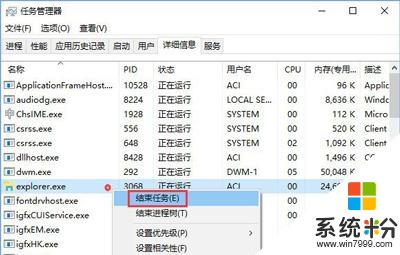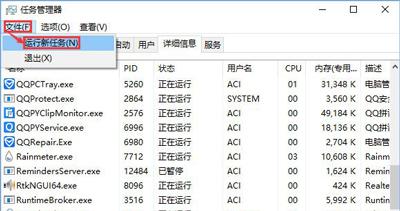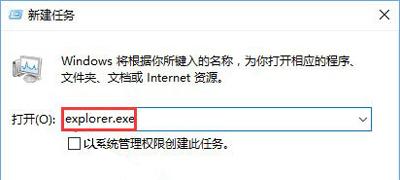時間:2018-01-15 來源:互聯網 瀏覽量:
Win10係統關閉瀏覽器屏幕卡住了怎麼辦?有使用Win10係統的用戶每次點擊關閉瀏覽器時,都會卡住,這是怎麼回事?如何解決這個問題?下麵請看具體解決方法。

解決方法:
1、首先打開‘注冊表編輯器’,找到[HKEY_LOCAL_MACHINE\SOFTWARE\Microsoft\Windows \CurrentVersion\Explorer],在右側窗格創建一個名為“Max Cached Icons”的字符串值, 設置它的值為“8192”(注意:最大隻能設為8192),重啟係統後即可生效了。
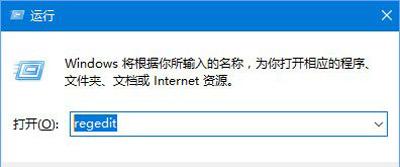
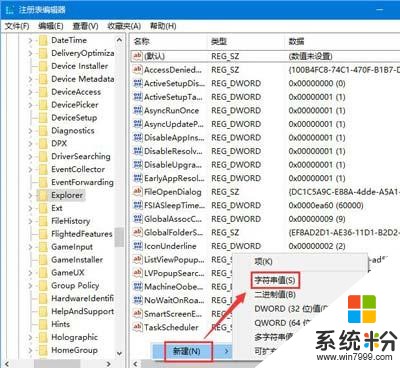
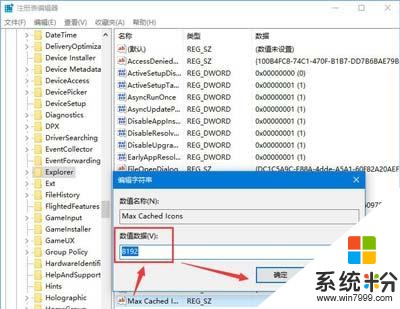
2、也可以打開任務管理器,看到進程裏麵有個explorer.exe的運行程序。單擊右鍵結束運行,這個時候你會發現,你的桌麵什麼也沒有了,不要擔心,在windows任務管理器的左上角有一個文件打開有個新建任務,打開如下圖,在裏麵輸入explorer.exe然後點確定,你會發現你的桌麵有回來了,因為這個程序桌麵占用你很多內存,關閉先釋放一下,再打開,不會出現問題。